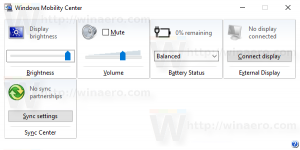Opera 38 je izšla z lepimi novimi funkcijami
Brskalnik Opera 38 ni več. Ponovno ima številne edinstvene funkcije, ki so že pripravljene, ki ne obstajajo v drugih običajnih brskalnikih. Poglejmo, kakšne koristi lahko prinese končnemu uporabniku.
Oglas
 Tukaj so glavne spremembe v Operi 38.
Tukaj so glavne spremembe v Operi 38.Varčevanje z baterijo
Opera 38 vključuje novo Funkcija varčevanja z baterijo.
 Opera je zaradi varčevanja z energijo učinkovitejša od drugih brskalnikov. Ko je omogočena, bodo izvedene naslednje spremembe, da bo brskalnik porabil manj energije:
Opera je zaradi varčevanja z energijo učinkovitejša od drugih brskalnikov. Ko je omogočena, bodo izvedene naslednje spremembe, da bo brskalnik porabil manj energije:
- Zmanjšana aktivnost v zavihkih v ozadju
- Redkeje prebujanje CPE zaradi bolj optimalnega razporejanja časovnikov JavaScript
- Samodejna zaustavitev neuporabljenih vtičnikov
- Hitrost sličic je zmanjšana na 30 sličic na sekundo
- Nastavitev parametrov predvajanja videa in prisilna uporaba strojno pospešenih video kodekov
- Zaustavljene animacije za teme brskalnika
Izstopite videoposnetke
Še ena povsem nova funkcija Opera 38 so izstopni videoposnetki. Omogoča, da videoposnetek ločite z odprte spletne strani in ga predvajate v posebnem ločenem oknu. Če obe okni zaskočite drug ob drugem, lahko nadaljujete z brskanjem in gledate videoposnetek hkrati.
Če želite omogočiti funkcijo pojavnih videoposnetkov, se morate z miško pomakniti nad videoposnetek. Na zgornjem robu videoposnetka se prikaže poseben gumb:
Kliknite za predvajanje videoposnetka v oknu: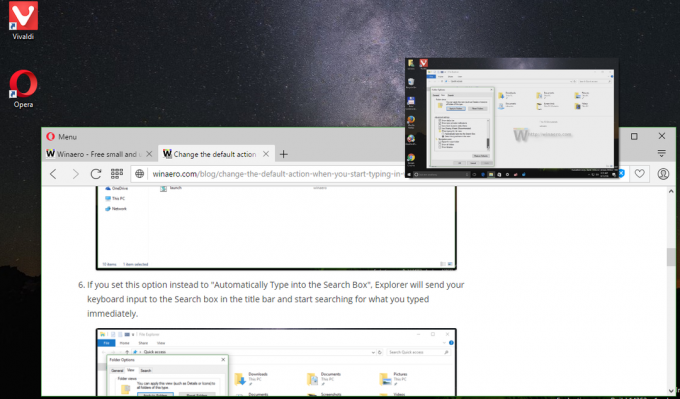
Seznami blokov po meri za vgrajeni blokator oglasov
Nova nastavitev »Seznami blokov po meri« je bila dodana v razdelek Blokirani oglasi v nastavitvah brskalnika:
Preberite naslednjo vadnico, če želite izvedeti, kako deluje: Dodajte sezname blokov po meri za blokator oglasov v Operi
Izpopolnjena stran z novimi zavihki
Opera 38 ima izpopolnjeno stran z novimi zavihki, znano tudi kot hitro klicanje. Vizualni zaznamki, ki jih vidite na strani za hitro klicanje, imajo gumb s tremi pikami, ki prikazujejo meni za odpiranje označene spletne strani, brisanje zaznamka ali urejanje:
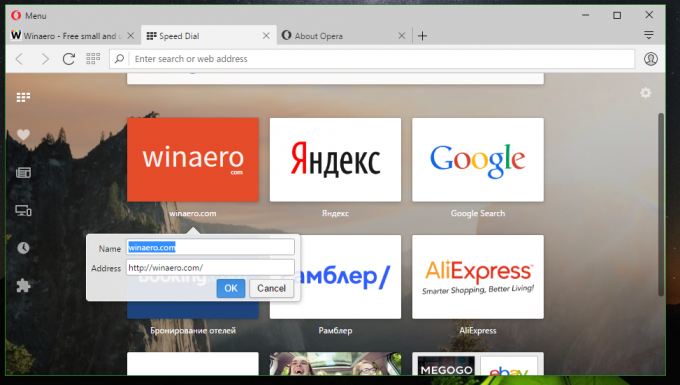
Poleg te spremembe je zdaj mogoče enostavno dodati sliko ozadja po meri za stran za hitro klicanje. Prej je bil omejen na teme po meri, ki so jih zagotovili razvijalci Opera. Nekatere teme so bile priložene brskalniku. Uporabnik lahko razširi vgrajeno zbirko tem s prenosom novih tem s spletnega mesta Opera.
V Operi 38 lahko z nekaj kliki nastavite sliko ozadja po meri za stran za hitro klicanje Opera. V zgornjem desnem kotu strani za hitro klicanje morate klikniti majhno ikono zobnika. Pod Teme boste videli novo oznako "+". Kliknite ga, da nastavite svojo sliko kot ozadje za hitro klicanje: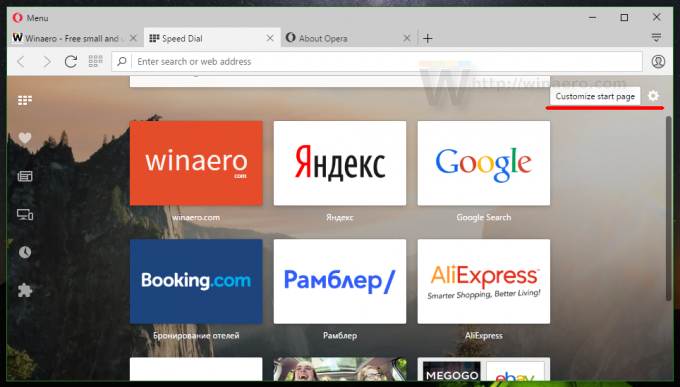
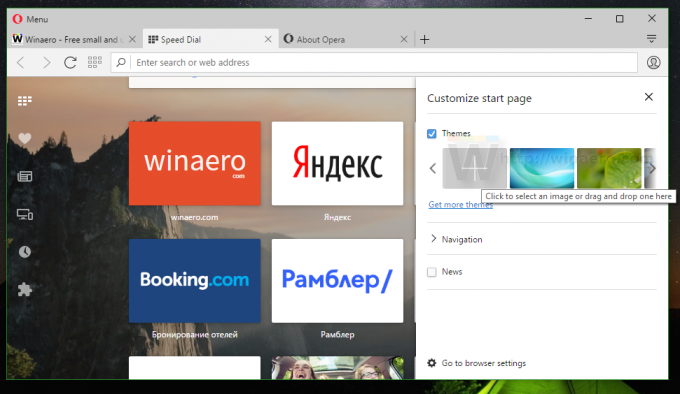

To je to. Zaradi vseh teh sprememb je Opera zelo privlačna izbira za uporabnike. Lahko imajo daljšo življenjsko dobo baterije, gledajo izstopne videoposnetke, a vgrajen blokator oglasov ki pospešuje brskanje po spletu in vgrajeno preklopnik proxy, znan tudi kot VPN. Od tega pisanja noben drug brskalnik, ki temelji na Chromiumu, ne zagotavlja enake funkcionalnosti brez uporabe dodatkov.
Počasi, a zanesljivo se nekatere funkcije klasičnega brskalnika Opera vračajo v Opera, ki temelji na Chromiumu.
Kaj menite o Operi? Boste poskusili?